如今,计算机屏幕录制软件的需求逐渐增加,尤其是在教学、工作演示、内容创作等领域。 然而,一些专业的屏幕录制软件的价格较高,这让一些用户望而却步。 那么免费的电脑版屏幕录制软件有哪些呢?
在本文中,我们将介绍三款免费的电脑屏幕录制软件,并附有详细的分步指南,让您更好地了解如何充分利用这些免费工具。
01
屏幕录制软件
相信很多人会问,免费的电脑版录屏软件有哪些? 我们推荐一款广受好评的电脑屏幕录制软件——屏幕录制软件。 支持Mac系统和系统,可以录制超清视频文件。 适合有高级录音需求的用户。
支持免费试用,无录制时间限制,并且可以自定义视频格式,包括MPEG-TS、MP4、GIF等,方便您在多个平台上分享。
操作环境:
演示型号:神舟战神G9-CU7PK
系统版本:10
软件版本:录屏软件1.1.8
第一步:在浏览器中搜索录屏软件,前往官网下载并安装。 安装成功后,打开它,你会看到一个简单的用户页面。
步骤2:在视频录制模式下,用户可以自定义录制区域,调节麦克风和扬声器的音量,然后单击右侧的红色按钮开始录制屏幕。
第三步:在屏幕录制过程中,软件会记录您的屏幕活动。 屏幕录制完成后,会弹出视频预览。 我们可以将视频保存在软件上,或者进入“高级编辑”页面对视频进行编辑。
第四步:编辑完视频后,您可以在历史页面继续对视频进行更多操作,如压缩、转换、合并视频等。
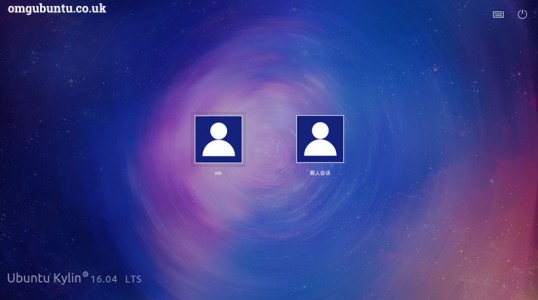
02
PPT屏幕录制
微软软件内置免费屏幕录制功能,方便用户录制幻灯片演示和屏幕操作。
步骤1:打开PPT软件并创建或打开幻灯片。
步骤2:切换到菜单栏中的“录制”选项卡,然后单击“屏幕录制”按钮。 在弹出的窗口中选择需要录制的区域并开始录制。
第三步:录制完成后,点击“停止录制”,PPT会将录制内容插入到当前幻灯片中。 您可以根据需要编辑录音内容。
03
步数记录器
Step 是系统内置的电脑屏幕录制工具。 虽然它的功能比较简单,但是可以用来记录简单的电脑操作步骤。
第一步:点击电脑桌面左下角的“开始”菜单,在搜索框中输入“psr”,打开电脑内置的计步记录器。
步骤2:在计步记录界面,点击“开始记录”,然后根据需要进行操作。
第三步:操作完成后,点击“停止录制”按钮保存录制结果。
温馨提醒:步骤录音机是一款轻量级的屏幕录制工具,功能比较基础,仅适合录制简单的电脑操作步骤。
04
综上所述
读完文章后,相信您已经知道有哪些免费的电脑版本的屏幕录制软件可用。 免费的电脑屏幕录制软件为用户提供了一种便捷的方式来实现他们的录制需求。
步录机、PPT录屏和录屏软件各有各的特点。 通过学习本文提供的详细步骤,您可以更好地了解这些工具的用法和功能特点。 选择一款适合自己需求的免费屏幕录制软件,不仅可以满足基本的录制需求,还能节省成本,提高工作效率。
回顾过去的问题






































